Яндекс-Алиса — это виртуальный помощник, который делает вашу жизнь удобнее: помогает управлять умным домом, воспроизводит музыку, фильмы и многое другое. В этой статье вы найдете подробное руководство по настройке и подключению Яндекс-Станции к различным устройствам.
1. Проверка подключения к интернету
Для полноценной работы Яндекс-Станции необходимо стабильное подключение к домашнему Wi-Fi. Обратите внимание: колонка не работает с мобильным интернетом.
Если у вас нет домашнего интернета, обратитесь в Opti-net — мы поможем вам подобрать оптимальный тариф и настроить Wi-Fi сеть.
2. Установка приложения «Яндекс с Алисой»
Управление колонкой осуществляется через приложение, которое можно скачать в официальных магазинах:
- Для Android: Ссылка на Google Play
- Для iOS: Ссылка на App Store
После установки приложения:
- Войдите в свою учетную запись Яндекс. Если ее нет, зарегистрируйте новую.
- Убедитесь, что приложение обновлено до последней версии.

3. Подключение Яндекс-Станции к смартфону
- Подключите колонку к источнику питания.
- Убедитесь, что ваш смартфон и колонка находятся в одной Wi-Fi сети.
- Откройте приложение «Яндекс с Алисой» и выберите раздел «Устройства».
- Выберите свою модель колонки и нажмите «Подключить».
- Поднесите смартфон к колонке, чтобы воспроизвести специальный звук для синхронизации.
- Следуйте подсказкам в приложении.
Для быстрой настройки можно просто сказать:
«Алиса, настрой колонку!»
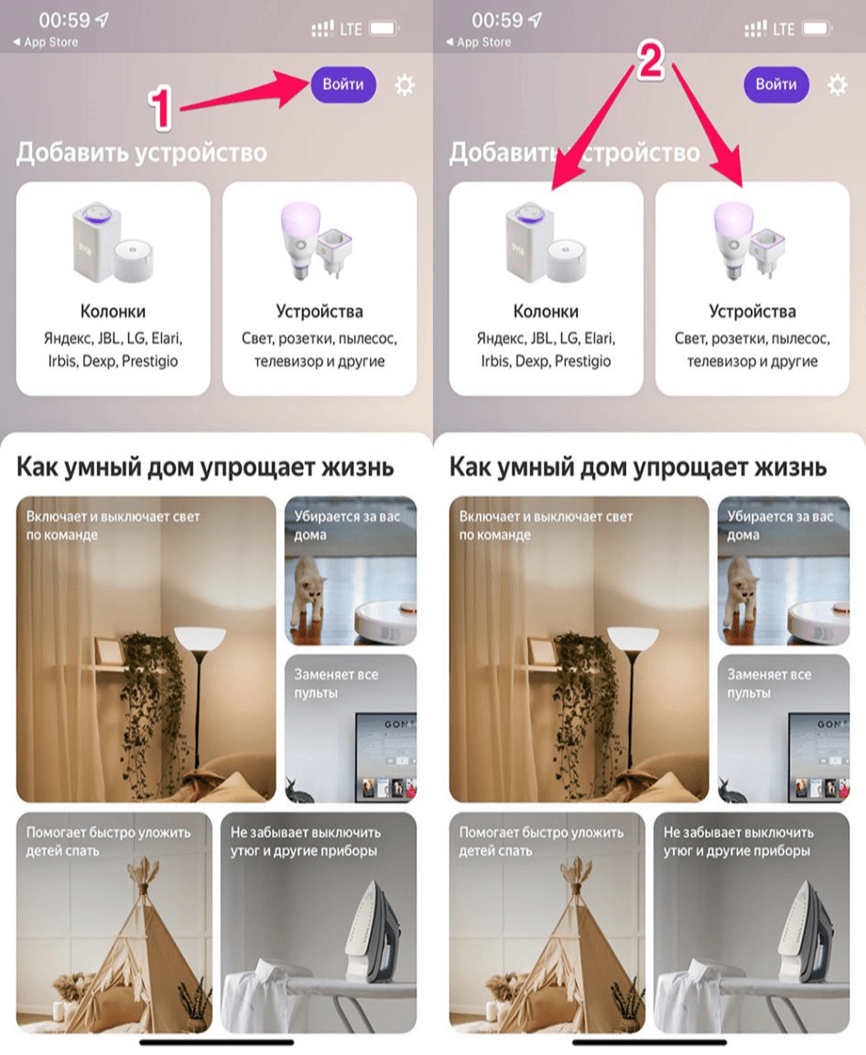
4. Подключение колонки к компьютеру
Подключить Яндекс-Алису к ПК можно через Bluetooth:
- Откройте «Параметры ПК» (нажмите «Пуск» и введите «Параметры»).
- Перейдите в раздел «Устройства» — «Bluetooth и другие устройства» и включите Bluetooth.
- Нажмите «Добавить Bluetooth или другое устройство», затем выберите «Устройство Bluetooth».
- Дайте команду Алисе: «Алиса, активируй Bluetooth» или включите его вручную на колонке, удерживая кнопку отключения микрофона.
- Найдите «Yandex Station» в списке устройств и нажмите «Подключить».
Если на ПК нет Bluetooth, вы можете подключить колонку через HDMI. Однако помните, что в этом случае колонка будет работать только как микрофон, без воспроизведения звука.
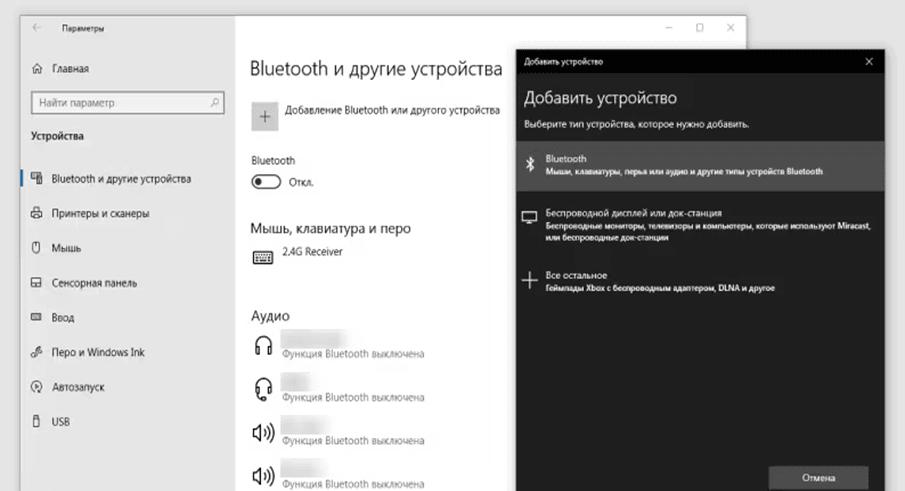
5. Подключение к телевизору
Яндекс-Станция Макс и некоторые другие модели поддерживают подключение к телевизору для воспроизведения видео через HDMI. Остальные колонки можно использовать для управления умным ТВ голосом.
Настройка через HDMI:
- Подключите колонку к телевизору с помощью HDMI-кабеля.
- Выберите соответствующий HDMI-канал на телевизоре.
- Проверьте, появился ли интерфейс Яндекса на экране.
Теперь вы можете управлять телевизором голосовыми командами, например:
«Алиса, включи фильм» или «Найди видео про путешествия».

6. Решение распространенных проблем
- Нет подключения к интернету:
- Проверьте, работает ли Wi-Fi, или попробуйте подключить колонку к раздаче с телефона.
- Проблемы с отображением на телевизоре:
- Проверьте совместимость вашего устройства с колонкой на сайте Яндекса.
- Сбой автоматической настройки:
- Обратитесь в службу поддержки Яндекса — возможно, требуется диагностика устройства.
Заключение
Мы надеемся, что эта инструкция поможет вам быстро и без проблем настроить Яндекс-Алису. Если у вас возникли вопросы или вы хотите подключить домашний интернет, специалисты Opti-net всегда готовы прийти на помощь!
Свяжитесь с нами для консультации: